פרסומת
עודכן על ידי טינה סיבר ב- 1 במרץ, 2017.
מצגות טובות זקוקות לנגיעות קטנות. עם נדל"ן למסך בפרמיה בכל הנוגע PowerPoint של מיקרוסופט אתה צריך גם מצגות הצדיקו עיצוב בעזרת פונקציונליות 9 טעויות PowerPoint שיש להימנע מהן עבור מצגות מושלמותקל לדפוק את מצגת ה- PowerPoint שלך. בואו נסתכל על טעויות שאתה כנראה עושה בעת הצגת מצגת השקופיות שלך, וכיצד לתקן אותן. קרא עוד .
אחת הנגיעות הקטנות שתמיד מצאתי מועילות כצופה ומגישת מזדמנות היא הצגת השעה והתאריך במצגת שקופיות של PowerPoint. זוהי אפשרות חיונית אם אתה משתמש גם בכתבי יד. למרבה המזל, זה קל מאוד להשיג ורצון הפוך את המצגת שלך לשלמה 10 טיפים להכנת מצגות PowerPoint טובות יותר עם Office 2016Microsoft PowerPoint ממשיך לקבוע סטנדרטים חדשים. תכונות חדשות ב- PowerPoint 2016 מבטאות את המקום הראשון שלה כאפשרות הטובה ביותר למצגות חכמות ויצירתיות. קרא עוד .
בלי לספור את השניות, בואו נצלול ישר לשיטה.
הוסף את השעה והתאריך הנוכחיים לשקופית PowerPoint
ראשית, פתח את מסמך PowerPoint והגע למסמך נוף הכרטיסייה ברצועת הכלים. בחר את רגיל נוף. בחר את השקופית הראשונה של מצגת השקופיות.
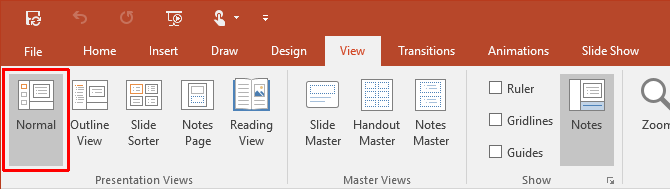
לאחר מכן לחץ על הכנס וללכת אל טקסט קבוצה. לחץ על הקטנה תאריך ושעה סמל אשר נותן לך אפשרויות להכניס את התאריך והשעה הנוכחיים למסמך PowerPoint.
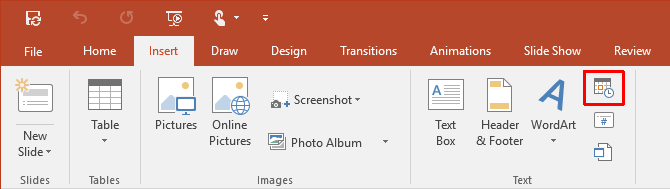
לחיצה על סמל התאריך והשעה פותחת את כותרת עליונה ותחתונה תיבת דיאלוג. בעזרת שתי הכרטיסיות (כמו בתמונה) אנו יכולים להוסיף את ערכי התאריך והשעה לשקופיות העיקריות שלנו. באופן דומה, אנו יכולים להוסיף אותם פרטים הערות והודעותשאנחנו בדרך כלל מדפיסים ומעניקים לקהל כחומר עזר.
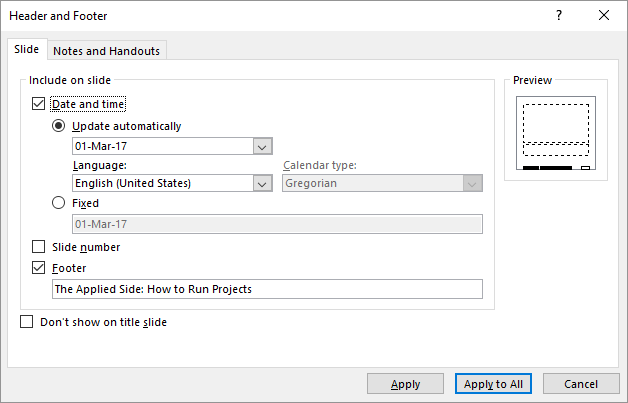
השלבים הבאים הם די פשוטים - בחר את תבנית התאריך והשעה מהתפריט הנפתח. בחירת א תוקן זמן פועל כסמן שמאפשר לך לדעת מתי נוצרה השקופית. ברור שהוא קבוע. ה עדכן אוטומטית הבחירה מציגה זמן דינמי שלוקח את השעה הנוכחית משעון המערכת. האפשרויות זהות עבור הערות והודעות כרטיסייה. (רצוי, אל תציג את התאריך והשעה בשקופית הכותרת).
זכור: בכל פעם שתפתח או תדפיס את המצגת, PowerPoint יעודכן את התאריך והשעה. PowerPoint לא מתעדכן באופן אוטומטי אלא רק בתחילת מצגת.
לבסוף, בחר החל על כולם וסיימת.
הוסף את השעה והתאריך הנוכחי לפי השפה
אחר תוספת שימושית היא באמצעות פורמטים של תאריך ושעה בהתאם לתרבות הקהל שאליו אתה מציג את המצגת. עשה זאת אם אתה עובד בחברה גלובלית או מציג בפני קהל מסוים. כדי להגדיר לצמיתות את הפורמט המועדף עליך, יישמו את ההגדרות הבאות.
ראשית, בחרו קובץ> אפשרויות> שפה. תיבת הדו-שיח 'אפשרויות' מספקת מערך של שפות נוספות לעריכת המסמך.
הרחב את התפריט הנפתח עבור הוסף שפות עריכה נוספות ובחרו את השפות (ים) לפי בחירתכם בהן ברצונכם להשתמש לתאריך ושעה. לחץ על הוסף. ללחוץ בסדר לאישור ויציאה מקובץ ה- PowerPoint.
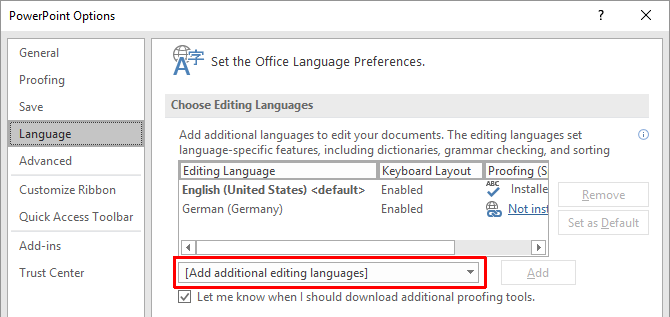
פתח מחדש את המצגת והנח את הסמן במקום שאתה רוצה להכניס אליו את התאריך. קח את המסלול הרגיל לבחירת הכנס ולחץ על הלחצן תאריך ושעה כפתור.
אם אתה משתמש במשהו כמו תיבת טקסט כדי להוסיף את התאריך והשעה שלך, תקבל תיבת דו-שיח כזו:
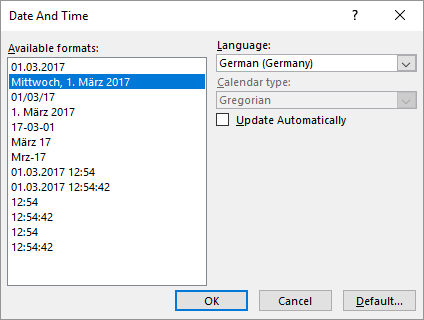
אם אתה מוסיף את התאריך והשעה בתור כותרת תחתונה, התיבה הרגילה תופיע. בשני המקרים, בחר את פורמט התאריך והשעה ובחר את השפה מהתפריט הנפתח. אחריך בסדר השינויים, התאריך והשעה מוזנים בשפת המדינה שנבחרה.
תאריך את מצגות ה- PowerPoint שלך
השימוש בתאריך ובשעה עם שקופיות PowerPoint שלך הוא שלב אחרון פשוט לפני שתעביר מצגת או תפיץ אותה.
כאשר אתה רק מתחיל עם עיצוב המצגות שלך, התבונן באלו תבניות PowerPoint מגניבות 10 תבניות PowerPoint מגניבות כדי להאיר את מצגת ה- PPT שלךמחפש את תבניות ה- PowerPoint המגניבות הטובות ביותר? להלן 10 מהתבניות הטובות ביותר שמציעה Envato Elements. קרא עוד כדי לחסוך זמן. והקפידו להימנע מאלה טעויות עיצוב במצגת שלך 6 עיצוב מצגות טעויות שעליך להימנע מהן במצגת הבאה שלךהאם אתה מעצב מתחיל שהתבקש להרכיב מצגת? להלן כמה טעויות עיצוב נפוצות שכדאי תמיד להימנע מהן. קרא עוד . אולי תרצה גם לשפר את השקופיות עד הדמיית נתונים באמצעות גרשי Excel שפר את מצגת ה- PowerPoint שלך באמצעות הדמיות נתונים של Excelשום דבר לא הופך את המידע ליותר חי מאשר הדמיה נהדרת. אנו מראים לך כיצד להכין את הנתונים שלך ב- Excel ולייבא את התרשימים ל- PowerPoint להצגה ערה. קרא עוד .
סיייקט באסו הוא סגן עורך לאינטרנט, חלונות ופרודוקטיביות. אחרי שהסיר את הטרחה של MBA וקריירת שיווק בת עשר שנים, הוא נלהב כעת לעזור לאחרים לשפר את כישורי סיפורם. הוא מחפש את פסיק האוקספורד החסר ושונא צילומי מסך גרועים. אבל רעיונות לצילום, פוטושופ ופרודוקטיביות מרגיעים את נשמתו.


